ทำให้คีย์ PrtScr เปิดเครื่องมือ Snipping หน้าจอเพื่อคัดลอกขอบเขตของหน้าจอ
เมื่อคุณกดแป้น PrtScr(PrtScr key)บนแป้นพิมพ์ ระบบจะคัดลอกทั้งหน้าจอ หากคุณต้องการให้ ปุ่ม PrintScreen นี้ คัดลอกขอบเขตของหน้าจอของคุณแทนที่จะเป็นทั้งหน้าจอ มีวิธีหนึ่งที่คุณสามารถทำได้ แม้ว่าจะมีซอฟต์แวร์จับภาพหน้าจอฟรี(free screen capture software)มากมาย แต่Windows OSก็ให้คุณจับภาพหน้าจอได้อย่างง่ายดายเช่นกัน
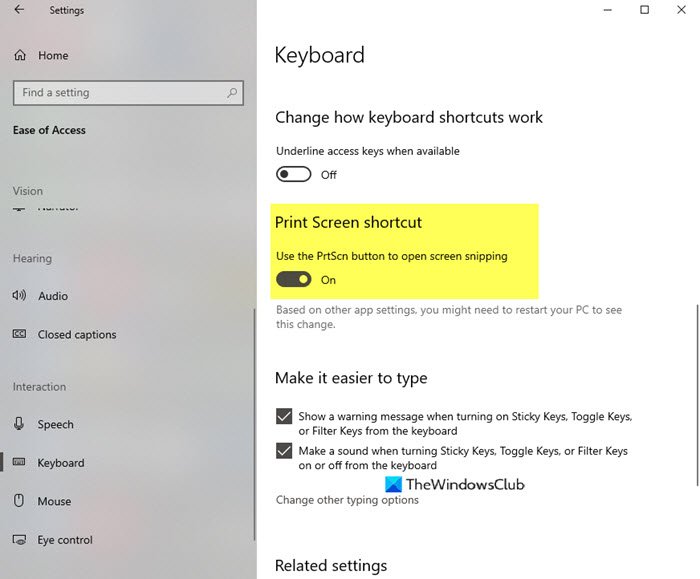
ทำให้คีย์ PrtScr(Make PrtScr)คัดลอกขอบเขตของหน้าจอของคุณ
- เปิดการตั้งค่า Windows
- เลือกการตั้งค่าความง่ายในการเข้าถึง
- คลิก(Click)ที่แป้นพิมพ์(Keyboard)จากด้านซ้าย
- ค้นหาทางลัด Print Screen(Locate Print Screen)ทางด้านขวา
- สลับปุ่ม ใช้ปุ่ม PrtScr เพื่อเปิดการตั้งค่าการสนิปหน้าจอ(Use the PrtScr button to open screen snipping setting)ไปที่ตำแหน่ง ON
- รีสตาร์ทพีซีของคุณ
ให้เราดูสิ่งนี้ในรายละเอียดเพิ่มเติมเล็กน้อย
คลิกขวา(Right-click)ที่ ปุ่ม Startเพื่อเปิดเมนูWinX(WinX Menu)
เลือกการตั้งค่า Windows(Windows Settings)เพื่อเปิด
ตอนนี้เลือก การตั้งค่าความ ง่ายในการเข้าถึง การตั้งค่าเหล่านี้ถูกแบ่งออกเป็นสามการตั้งค่าที่เกี่ยวข้องกับการมองเห็น การได้ยิน และปฏิสัมพันธ์
คลิกที่ ส่วน แป้นพิมพ์(Keyboard)จากเมนูด้านซ้าย
ตอนนี้เลื่อนลงมาเล็กน้อยแล้วคุณจะเห็น ส่วน ทางลัด Print Screen ทาง(Print Screen shortcut)ด้านขวา
สลับปุ่ม ใช้ปุ่ม PrtScr เพื่อเปิดการตั้งค่าการสนิปหน้าจอ(Use the PrtScr button to open screen snipping setting)ไปที่ตำแหน่ง ON
รีสตาร์ทพีซีของคุณ

ตอนนี้เมื่อคุณกดปุ่มPrtScrn Screen (PrtScrn)Snipping(Screen Snipping)จะเปิดขึ้น ซึ่งจะทำให้คุณสามารถจับภาพตัวอย่างต่อไปนี้ได้:
- สี่เหลี่ยม
- ฟรีฟอร์ม
- หน้าต่าง
- เต็มจอ.
อนึ่ง คุณสามารถใช้Alt+PrtScrเพื่อจับภาพเฉพาะหน้าต่างที่ใช้งานอยู่ จากนั้นคุณต้องวางส่วนที่คัดลอกลงในโปรแกรมแก้ไขรูปภาพ(image editor)
คุณยังสามารถกดแป้นพิมพ์ลัดWin+Shift+Sเปิดแถบสนิปและจับภาพหน้า(open the Snipping bar and capture screenshots)จอ
Related posts
snipping Tool ใน Windows 10 PC: Tips & Tricks ที่จะจับภาพหน้าจอ
CloudShot ให้คุณจับภาพหน้าจอทำบันทึกและบันทึกเป็นคลาวด์
วิธีการใช้ภาพหน้าจอด้วย Mouse Pointer and Cursor รวม
DuckLink Screen Capture: จับภาพหน้าต่าง, ภูมิภาค, หน้าเลื่อน
WinSnap Free ให้คุณจับเดสก์ท็อปหน้าต่างส่วนของหน้าจอของคุณ
SYSTEM THREAD EXCEPTION NOT HANDLED (ldiagio.sys) BSOD
Fix Windows 10 Black Screen ของปัญหา Death; Stuck บน Black Screen
SnapCrab เครื่องมือหน้าจอสำหรับ Windows 10
วิธีการถ่ายภาพหน้าจอใน Windows 10 PC
Sniptool Screen Capture เหมาะสำหรับการจับภาพหน้าจอของคุณ
วิธีเปิดใช้งานหรือปิดใช้งาน Audio, Video, และ Screen Capture ใน Edge
Floomby ช่วยให้คุณจับภาพหน้าจอและอัปโหลดเพื่อแชร์โดยตรง
วิธีการเลื่อนสกรีนช็อตการเลื่อนใน Windows 10
NTFS FILE SYSTEM Blue Screen error บน Windows 11/10
หน้าจอ GoscreenCapture capture tool ทำให้การแบ่งปันง่าย
SYSTEM_SERVICE_EXCEPTION (Ks.sys) BSOD error บน Windows 10
ใช้เครื่องมือ Windows Snipping Tool เพื่อจับภาพเมนูป๊อปอัป
วิธีการถ่ายภาพหน้าจอใน Windows PE environment โดยใช้ ScreenMe
Flameshot เป็นซอฟต์แวร์ที่ทรงพลัง แต่ใช้งานง่ายสำหรับพีซี
Take quality สกรีนช็อตและวิดีโอที่มี NexShot
